

发布时间:2021-10-21 11: 04: 16
现在有许多人都学会了制作视频,而想要自己的视频受欢迎,字幕和旁白也很重要。字幕和旁白能够让人更加了解视频内容,获得更好的观看体验。那么Camtasia如何给视频加上字母和旁白,一起来看看吧!
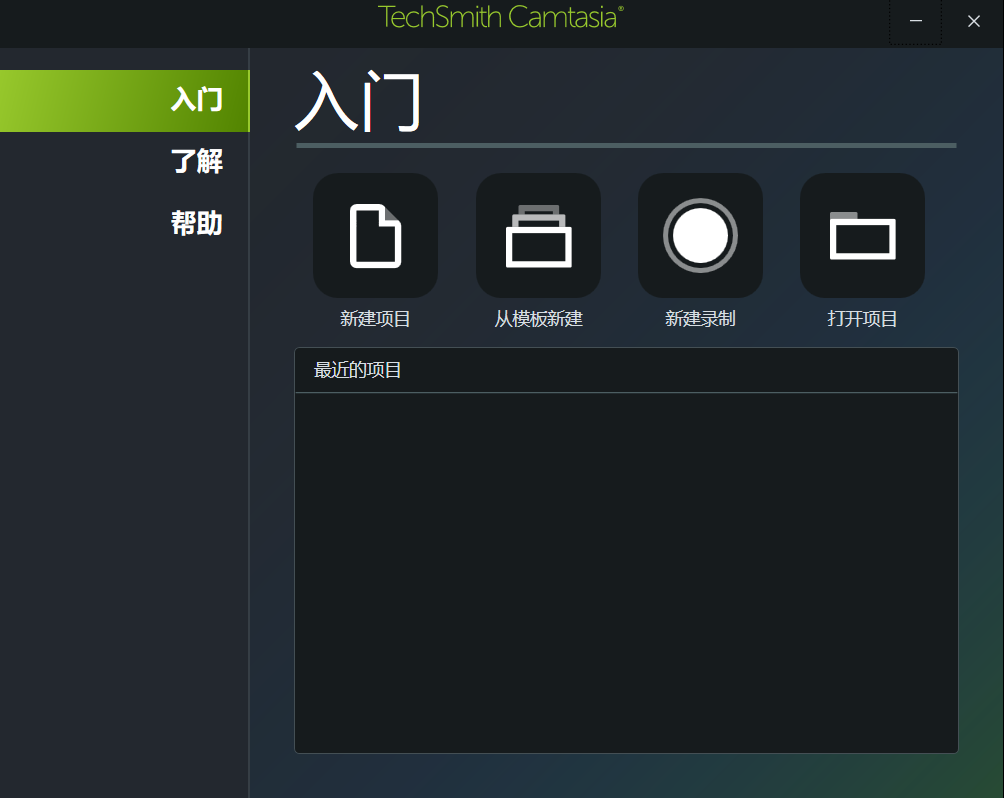
1.使用camtasia录像编辑软件添加旁白
首先我们来讲一讲如何使用camtasia这款软件添加自己的旁白。Camtasia的旁白是在软件内进行录音,录音完成之后再融合到视频当中去。以本台电脑为例,本台电脑采用的是Windows10系统,camtasia版本为camtasia2021.5。我们需要打开软件界面的“旁白”,在弹出的弹窗中选择“开始录音”,随后,软件就会自动进行录音,在录音完成之后,系统就会自动把刚才的旁白添加到视频当中。
在这里其实还有一个小细节,那就是由于旁白需要用户读出来,那就有可能会出现口误、忘词等情况,从而影响视频质量。对于这一点,camtasia有着自己的方案,我们可以在下方输入需要朗读的旁白脚本,这样一边看文本一边读,会大大降低口误、忘词等情况出现的概率,从而提高视频质量。
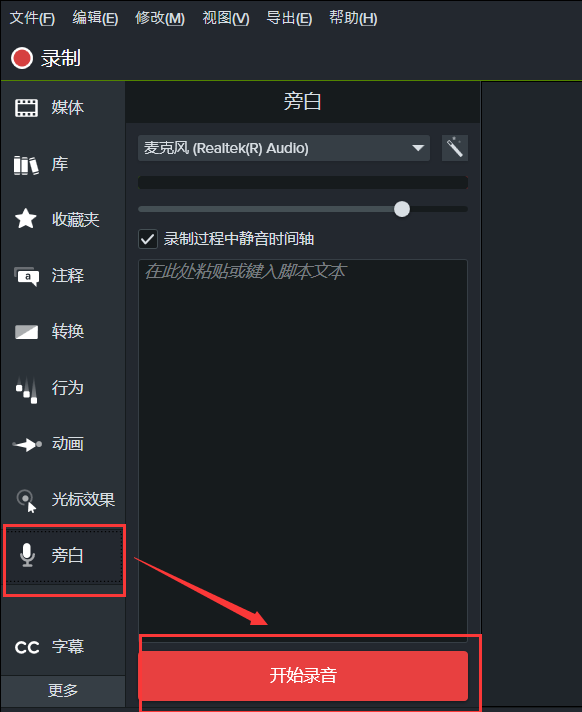
2.使用camtasia录像编辑软件添加视频字幕
在大部分的视频中,视频作者都会为视频添加一个字幕,以达到提升视频质量的目的。Camtasia作为一款专业的录像编辑软件,自然也是支持为视频添加字幕的功能的。我们在主界面打开最下方的“CC字幕”,在弹窗中选择“添加字幕”,然后我们就能够为自己的视频添加字幕了。在完成之后字幕会自动添加到轨道中,用户可以选择字幕出现的时间、时长,以更好地配合视频播放,提升自己的视频质量。
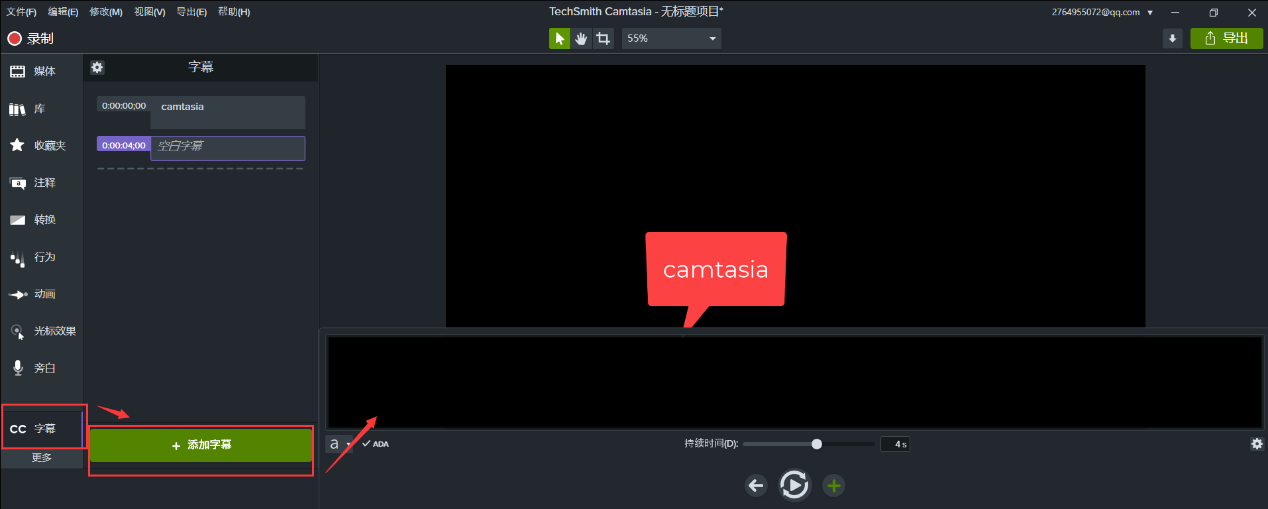
3.使用camtasia录像编辑软件导出字幕
对于一些从事自媒体行业的人群来说,导出字幕是很有必要的,导出字幕就是把视频中的字幕转换成文本的形式。让用户能够更直观的检查自己的字幕是否有出现错别字等情况。想要做好一个视频,这样的检查是必不可少的。
我们在界面中选择“导出”-“导出字幕”,随后在弹窗中选择需要保存的地址,完成后就能够看到以文本形式展现出来的视频字幕,这对于自媒体从业者来说,是一个检查视频的重要手段,相比通过观看视频来检查字幕,这种方法无疑更加省时省力。

好了,以上就是关于Camtasia如何给视频加上字母和旁白的全部内容了,无论是业余爱好者还是专业的自媒体从业者,camtasia这款软件都能够帮助你制造出更有质量的视频,如果有对这款软件感兴趣的小伙伴们,可以去camtasia中文网站上了解更多信息哦!
作者:LK
展开阅读全文
︾